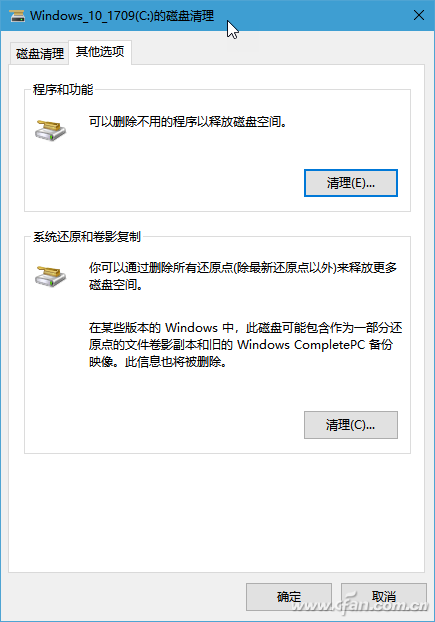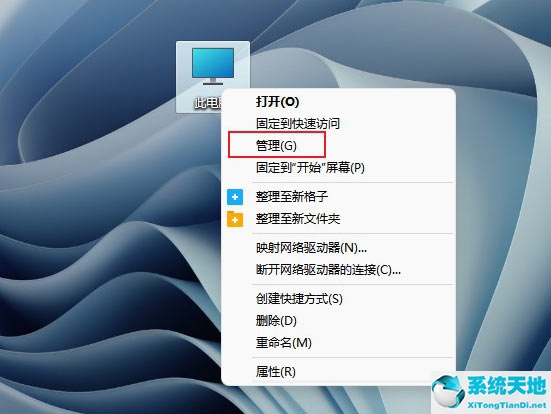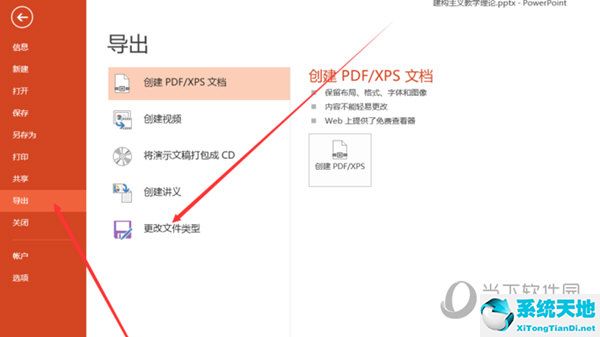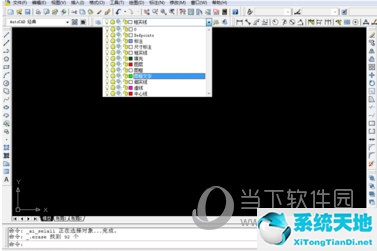如果Windows 10专业版的系统空间紧张,可以释放磁盘空间来缓解紧张。除了使用存储感知功能自动提醒您删除文件、通过“应用程序和功能”清理无用的系统文件以及移动不经常使用的文件之外,
还有其他值得使用的方法。
1.自定义新内容的存储位置。
重置占用大量空间的文件的存储位置,如应用程序、电影和电视节目、离线地图等。并将它们保存在分区或系统分区外的移动媒体中,可以大大节省系统空间占用。
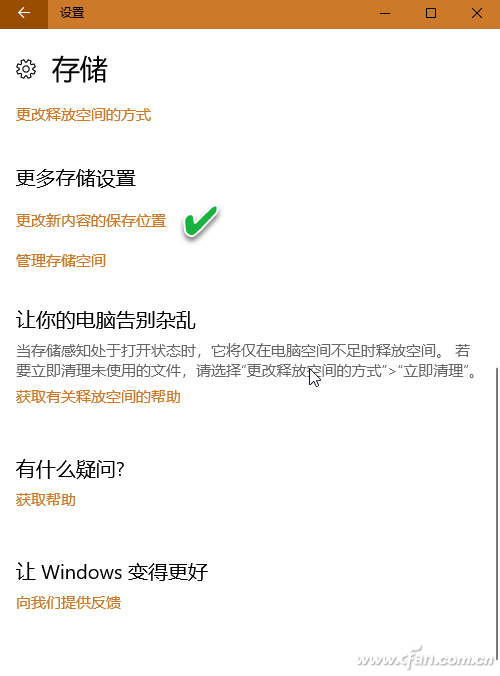
在开始菜单中选择“设置系统存储”进入系统存储设置窗口,向下拖动找到“更多存储设置”,点击“更改新内容的存储位置”(图1)。接下来,重新选择一些常用文件的目标位置并单击“应用”。
重定向至硬盘或移动设备的其它分区(图2)。
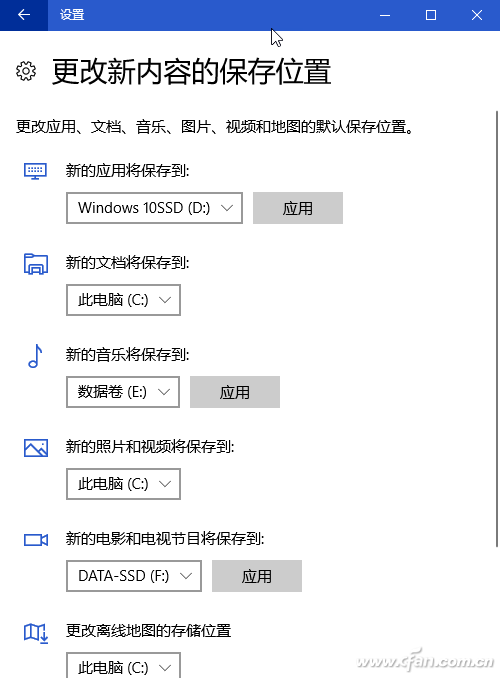
2.设置您自己的网络磁盘以按需下载文件。
Windows 10专业版自带网盘OneDrive,可以自动同步数据,本地同步文件的堆积会增加系统空间占用。通过在OneDrive软件设置中设置两个按需下载选项,或仅同步立即使用的文件夹,
或者只在本地保存紧急文件,可以减少空间占用。
右键单击系统托盘上的OneDrive图标,选择“设置”命令进入OneDrive设置窗口。首先在“账户”选项卡下选择文件同步,暂时不用的不要选择同步;然后在“设置”选项卡下,
选择“按需下载文件”列下的“按需下载文件以节省空间”选项(图3)。
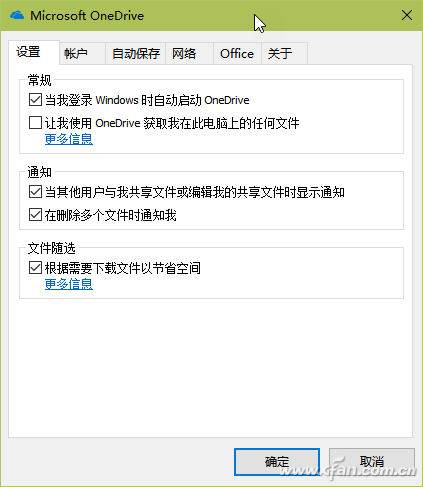
之后,OneDrive中的文件图标将以三种形式出现在浏览器中(图4)。如果它显示为带云的图标,则只能在线使用,这可以节省本地存储空间。如果它显示为带有复选标记的图标,
您可以右键单击该文件并选择“可用空间”选项,将其更改为仅在线显示。这将节省本地空间。
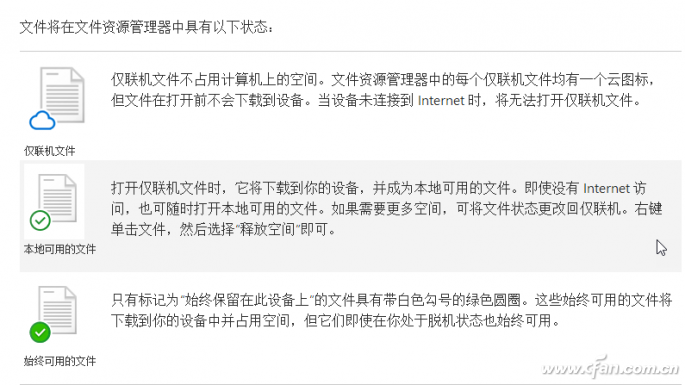
3.清理系统还原和卷影副本文件。
Windows S10专业版系统还原中的还原点还原和系统映像还原是基于计算机中存储的还原文件或映像文件(如还原点文件的卷影副本或旧系统备份映像)进行的,自然会占用系统空间。
通过清理系统还原和卷影副本文件,可以释放系统空间。这项工作应该通过磁盘清洗选项来完成。以清洗驱动器C为例。在“磁盘清理”窗口中,选择“其他选项”选项卡,然后单击“系统还原和卷影复制”组中的“清理”按钮。
您可以清理系统还原和卷影复制文件以释放更多空间(图5)。